編輯:三星刷機
三星i9001幾乎全部和三星i[1]9000一樣,唯一不同是處理器上做了大提升,這可以說是很大的突破,是介乎於9100與9000之間的產品,可以說它是三星i9000的升級版。
三星 I9001 Galaxy S Plus刷機教程如下:
第一步:先備份,關機,拔出內存卡和SIM卡,開機後,進行第一次手機硬格重啟,*2767*3855#,重啟後,先檢查自己手機的出產地是否為TGY,*#272*串號#,如果不是TGY,那就選TGY,然後點左下角的install,進行安裝,手機會進入重啟狀態。如果是TGY,直接進入第二步。
第二步:准備進入CWM進行雙WIPE
1:關閉手機,按住音量加+電源鍵,出現SAMSUNG 圖標出現,松開兩鍵,等待到Samsung s Plus出現:點擊菜單鍵(左下角處),綠色機器人從盒子裡跳出來了。點菜單你會察覺到機器人一亮一暗的,暗的時候Recovery出現了!!會看到有幾排藍色的英文選項;
2:用音量鍵選擇到wipe data/factory reset (恢復出廠設置),按home鍵確認;
選擇yes -- delete all user,按home確認;
3:用音量鍵選擇到 wipe cache partition (清除緩存);
4:用音量鍵選擇到第一選 reboot system now (重啟系統),這時候手機就會自動重啟;
第三步:手機再關機,按音量-和HOME鍵和電源鍵,三鍵一起按,進入挖煤模式准備刷機;
1.關機後,按下組合鍵“音量下鍵+HOME鍵+開機鍵”進入“挖煤模式”,屏幕上顯示小綠人就行了
2.打開Odin Multi Downloader;
3.相應的刷機文件設置到OPS和Phone兩項;
OPS 項 放 AriesVE.ops
Phone 項 放 I9001ZSKG1.tar
4.使用數據線,手機與電腦連接,Odin Multi Downloader會自動連接上您的手機,現實COM呈黃色,這樣的話也說明你的驅動是完好的;
5.以上完成,點擊Start,刷機開始;
中途手機會自動重啟,此時刷機還沒有完成,請耐心等候(千萬不要斷開手機連接)
6.整個過程大約10分鐘,Odin Multi Downloader顯示PASS,刷機完成;
7.關閉刷機工具Odin Multi Downloader,斷開手機連接,對手機進行格式化輸入*2767*3855#
完成以上步驟,刷機是很輕松的事情。
刷完機後,必須進行格機重啟*2767*3855#處理。
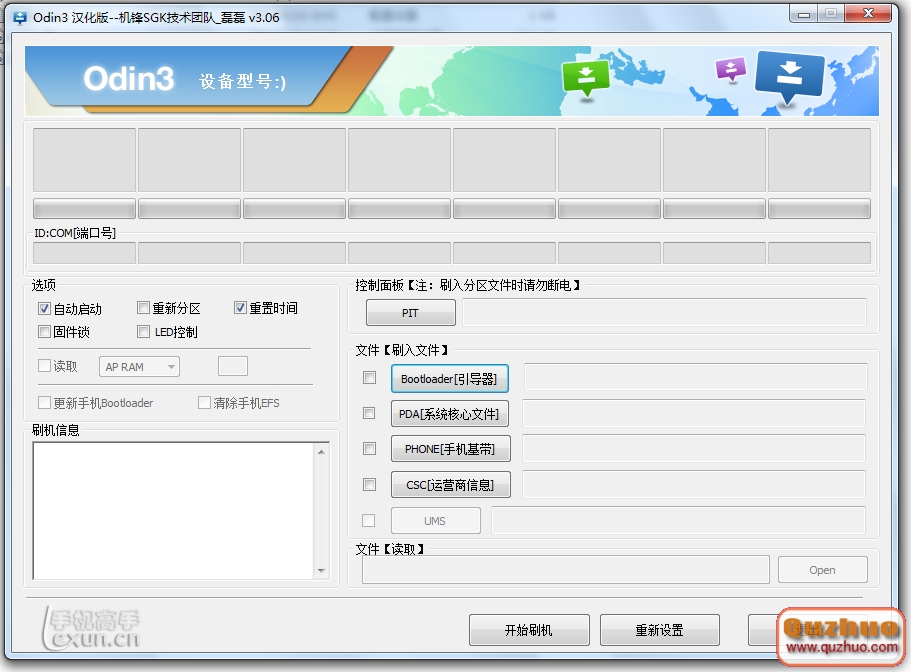 三星GT-I9268 刷REOVERY教程
三星GT-I9268 刷REOVERY教程
1.下載解壓工具合集:點擊下載 2.關機,同時按住音量鍵下+HOME鍵+電源鍵,開機,然後按音量鍵上,進入挖煤模式。 3.打開ODIN3,在PDA處選擇
 三星i777刷recovery教程(僅刷recovery)
三星i777刷recovery教程(僅刷recovery)
三星i777如何刷recovery?怎麼刷?下面是三星i777刷recovery詳細教程。線刷為的是刷機刷死了 只能進挖煤模式 沒事干不要隨便搞>>刷機刷死
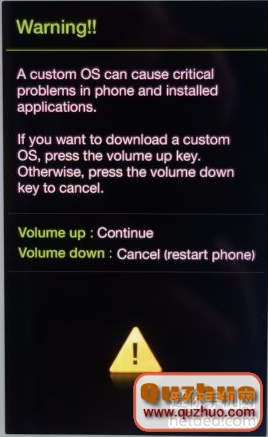 三星i9208刷recovery教程(線刷)
三星i9208刷recovery教程(線刷)
今日在論壇裡看到有一些機友迫切需要三星i9208的第三方recovery,但是卻又不曉得怎麼來刷,關於這個手機的第三方recovery網上也說的有不少機友共享
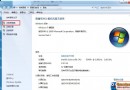 三星N7100線刷Recovery教程
三星N7100線刷Recovery教程
一、下載三星 N7100(GALAXY Note2)線刷 recovery 必備文件 1、Odin3 v3.07中英文雙版(按個人喜好2選1) —